Помилка не вдається конвертувати адресу DNS сервера
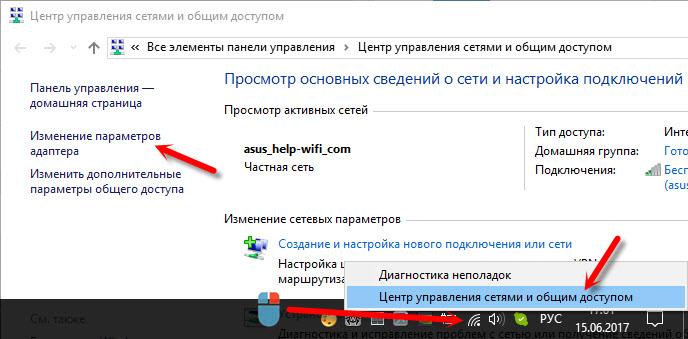
- 3423
- 312
- Orville Zboncak DVM
Помилка "не вдається конвертувати адресу DNS сервера"
У цій статті я розповім вам про рішення, які допоможуть позбутися повідомлення "Помилка 105 (:: err_name_not_resolved): Конвертувати адресу сервера DNS" при спробі переходу на якийсь сайт. Залежно від браузера, помилка може дещо відрізнятися. Але суть проблеми та рішення буде однаковою. І проблема полягає в тому, що жоден сайт, або більшість сайтів, не відкриваються в браузері. У той же час, деякі програми можуть перейти до Інтернету.
Найчастіше ця помилка з’являється на будь -якому комп’ютері. І якщо у вас є Інтернет через Wi-Fi Router, то на інших пристроях все може працювати нормально. Причина появи повідомлення "не може бути трансформована за адресою DNS сервера" може бути зміною мережевих параметрів, як самого користувача, так і якихось програми. Не рідко антивіруси можуть спричинити цю помилку. Так само, як віруси та шкідливі програми. Я також помітив, що багато хто стикається з цією проблемою в іграх Vkontakte. У будь -якому випадку, тепер ми все виправимо. Рішення підходять для Windows 10, Windows 8 та Windows 7.
Перш за все, я рекомендую виконати кілька простих дій та перевірки:
- У випадку, якщо ваш Інтернет підключений через маршрутизатор, вам потрібно перезапустити його. Просто вимкніть силу і увімкніть її за хвилину.
- Якщо інші пристрої підключені до маршрутизатора, тоді перевірте, чи з’являється повідомлення на них "Неможливо перетворити адресу DNS сервера" Під час відкриття сайту в браузері. Якщо помилка на всіх пристроях, то проблема, швидше за все, Інтернет -провайдер. Ви завжди можете зателефонувати в підтримку та запитати. Можливо, щось із маршрутизатором Wi-Fi.
- Можливо, Інтернет безпосередньо підключений до вашого комп’ютера. Ви можете перейти до "Мережевих з'єднань", відключити та віце -адаптер "мережеве з'єднання", або "Ethernet" (у Windows 10).
Я мушу одразу сказати, що згідно з моїми спостереженнями, найбільш робоче рішення - це зміна DNS на Google Public DNS. Скидання налаштувань мережі також часто допомагає. Детальніше про це читайте у статті.
Якщо у вас є Windows 11, то дивіться рішення в цій статті: DNS -сервер не відповідає на Windows 11.
Змініть DNS, щоб вирішити помилку за допомогою перетворення адреси DNS
Нам потрібно відкрити властивості протоколу IPv4 підключення до Інтернету та зареєструвати статичні адреси.
Перейдіть до "Мережевих з'єднань". Це можна зробити, виконавши команду NCPA.CPL (у вікні "виконати", яке може бути спричинене комбінацією Keys Win + R) або, як на екрані нижче.
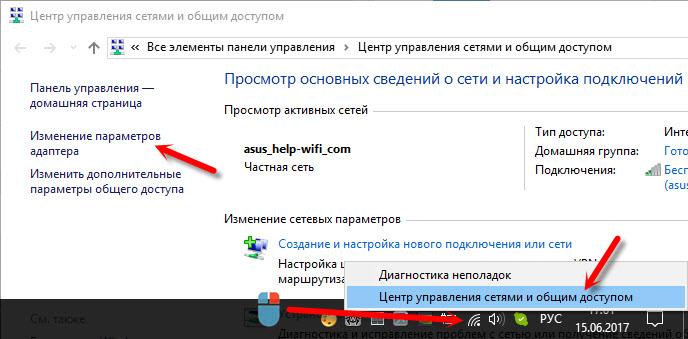
Далі вам потрібно відкрити властивості з'єднання, через які ви підключаєтесь до Інтернету. Це може бути "мережеве з'єднання", "Ethernet", "бездротове з'єднання", висока швидкість або з іменем вашого постачальника.

Далі виберіть "IP -версії 4 (TCP/IPv4)" та натисніть кнопку "Властивості". Ми приписуємо DNS:
8.8.8.8
8.8.4.4

Якщо помилка не зникає відразу, то перезавантажте комп'ютер.
Можливо, ви вже написали там кілька номерів. У цьому випадку спробуйте встановити автоматичну отримання DNS.
Скидання мережевих параметрів та кешу DNS
Якщо у вас є Windows 10, то все можна зробити за допомогою налаштувань, відповідно до інструкцій: Скиньте налаштування мережі в Windows 10. Але ви можете використовувати описаний нижче метод.
У Windows 8 та Windows 7 потрібно виконати кілька команд у командному рядку, що працює від імені адміністратора.
По -перше, скиньте кеш DNS, завершуючи команду:
Ipconfig/flushdns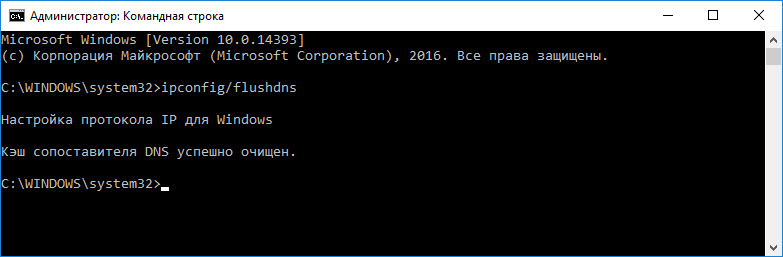
Якщо це не допомагає, тоді по черзі наступні наступні команди:
Скидання Netsh WinsockNetsh int ip reset
Ipconfig /випуск
Ipconfig /revely
Після цього перезавантажте комп'ютер.
Служба DNS-Client та проблема з трансформацією адрес DNS-адрес сервера
Вам потрібно перевірити, чи працює служба клієнта DNS. Чесно кажучи, я ще не бачив, щоб ця помилка виявилася точно через цю послугу. Але, якщо ви зупините це, то це буде. Тому вам потрібно це перевірити.
Найпростіша послуга - відкрити Компроміс.MSC. Натисніть клавіші Win + R, введіть команду та натисніть кнопку ОК.
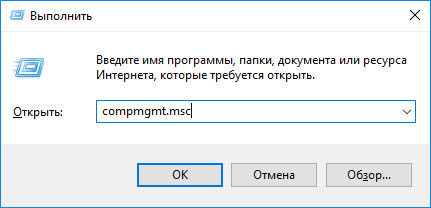
Далі ми знаходимо службу клієнтів DNS та відкриваємо його властивості.

Тип запуску повинен бути "автоматично", а послуга повинна бути виконана.

Швидше за все, ваша послуга була запущена.
Антивіруси та віруси
Подумайте, що ви зробили на комп’ютері перед проблемою трансформації DNS у браузері. Можливо, ви щось встановили, зняли або налаштували. Це може допомогти у пошуку причини та рішення.
Що стосується антивірусу, ви можете тимчасово вимкнути його та перевірити завантаження сторінок у браузері.
Якщо жоден із перерахованих вище методів не допомогло виправити помилку, то цілком можливо, що це з’явилося через вірус. Запустіть комп'ютерну перевірку з антивірусом, який встановлюється на вашому комп’ютері. Якщо він встановлений. Також ви можете використовувати безкоштовні антивірусні утиліти. Наприклад: DR.Веб -cureit!, Інструмент видалення вірусів Касперського та інші.
Я думаю, що мені вдалося відповісти на ваше запитання "Як виправити помилку за допомогою перетворення адрес DNS", і ваші улюблені сайти почали відкриватися, YouTube відтворює відео, і ігри заробили vkontakte. Всього доброго!
- « Як відключити маршрутизатор або мережу Wi-Fi?
- Камера TP-Link NC220 не працює. Як оновити прошивку? »

